iPhone手机如何制作拼图
现在有很多人在使用iPhone手机,有些新用户不知道如何制作拼图,接下来小编就给大家介绍一下具体的操作步骤。
手机相簿拼图
1. 首先第一步打开【相册】App,先点击底部【相簿】图标,接着根据下图箭头所指,点击【选择】,然后按照需求勾选图片。
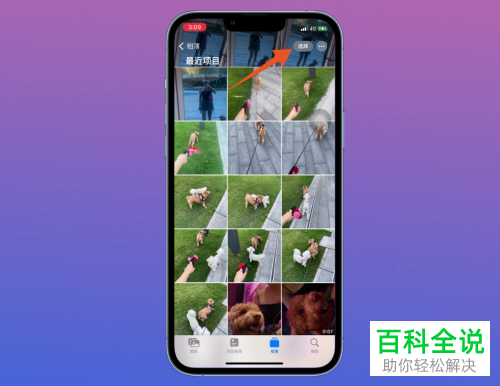
2. 第二步先点击【分享】图标,接着在弹出的菜单栏中根据下图箭头所指,点击【幻灯片】选项。

3. 第三步成功拼接所选图片,根据下图箭头所指,点击悬浮球图标。

4. 最后在弹出的窗口中,根据下图箭头所指,点击【截屏】图标即可。

美图秀秀拼图
1. 首先第一步先打开手机中的【美图秀秀】App,接着根据下图箭头所指,点击【拼图】图标。

2. 第二步在跳转的页面中,先按照需求勾选图片,接着根据下图箭头所指,点击【开始拼图】选项。
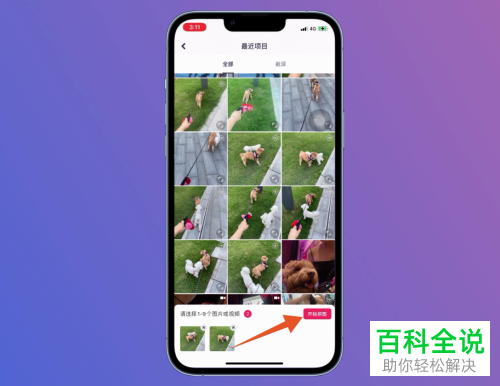
3. 第三步根据下图箭头所指,按照需求选择拼图样式。

4. 最后成功完成拼图,根据下图箭头所指,点击【保存】选项。
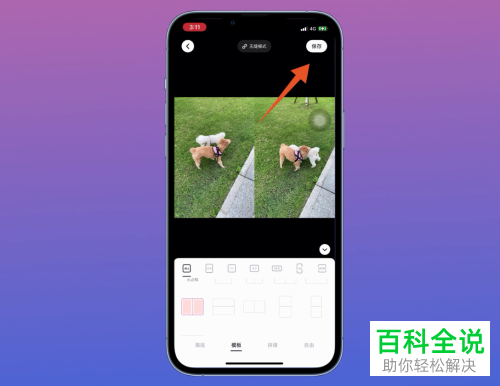
微信收藏拼图
1. 首先第一步打开手机微信,先点击右下角【我】,接着根据下图箭头所指,点击【收藏】。
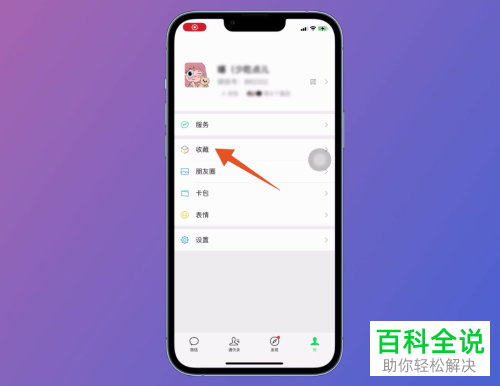
2. 第二步在【收藏】页面中,根据下图箭头所指,点击【+】号图标。
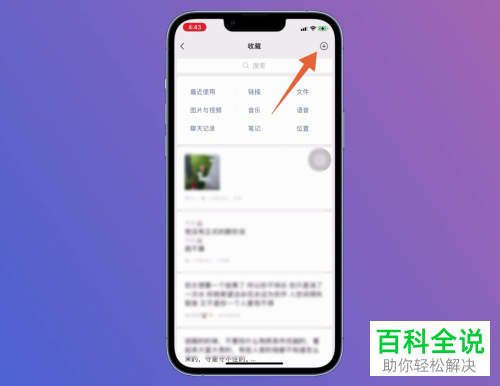
3. 第三步进入【笔记】页面后,根据下图箭头所指,点击【图片】。

4. 第四步在弹出的菜单栏中,根据下图箭头所指,点击【从手机相册选择】。
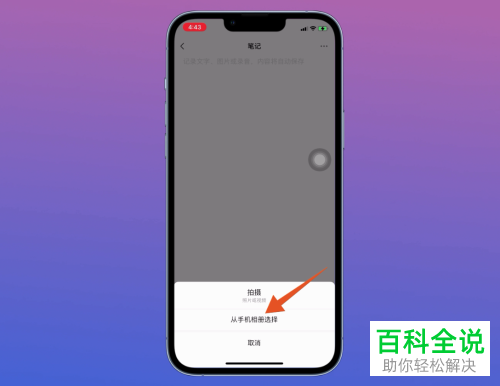
5. 第五步先按照需求勾选相册图片,接着根据下图箭头所指,点击【完成】选项。

6. 第六步先点击右上角【...】图标,接着在弹出的菜单栏中根据下图箭头所指,点击【导出为图片】。
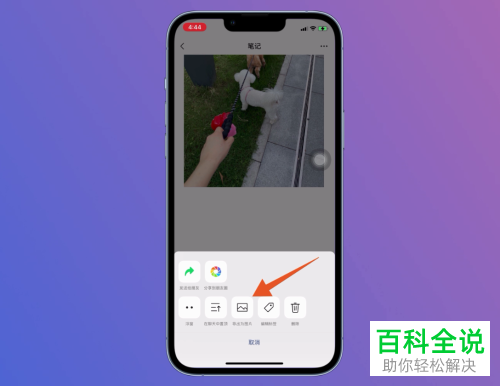
7. 第七步在跳转的页面中,根据下图箭头所指,先点击【更换样式】选项,接着按照需求设置背景颜色等参数。

8. 最后根据下图箭头所指,点击【完成】选项。

以上就是iPhone手机如何制作拼图的方法。
赞 (0)

